发布时间:2021-03-30 14: 39: 49
FumeFX Burn是FumeFX插件的一种WSM修改器功能,可为指定的几何图形制作出因积聚烟、火等热量而形成烟灰沉积物或物体颜色变化的效果。
FumeFX Burn作用的关键在于为应用FumeFX Burn的几何图形选择影响的FumeFX模拟区,使得模拟区的烟、火等效果影响该几何图形。接下来,我们通过一个实例讲解下FumeFX Burn的具体使用方法吧。
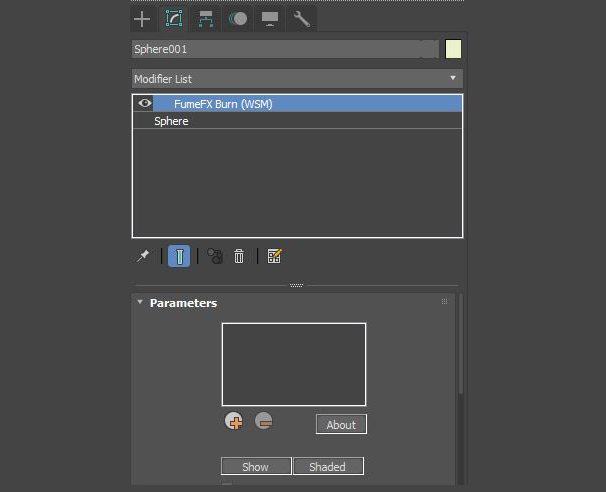
图1:FumeFX Burn修改器
一、创建几何图形
首先,需要使用3ds MAX的图形创建工具,创建一个几何图形。我们创建了一个球体作为例子。
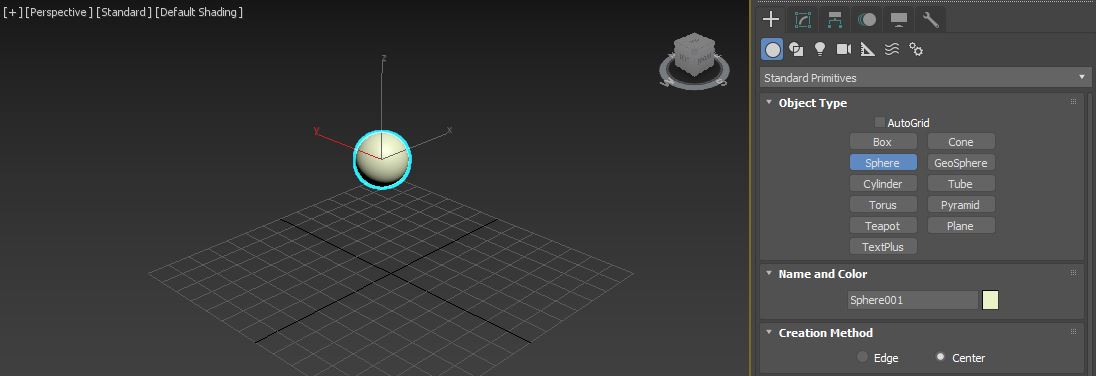
图2:创建球体
二、添加FumeFX Burn修改器
然后,选中球体,并打开球体的修改器面板。如图3所示,在修改器列表中选择FumeFX Burn(WSM)修改器。
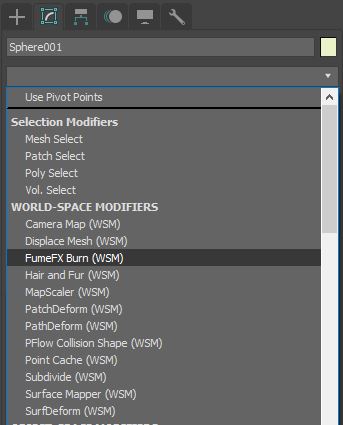
图3:修改器列表
三、FumeFX Burn修改器面板
接下来,我们简单来看一下FumeFX Burn面板,如图4所示,FumeFX Burn包含了一个拾取面板,用于拾取FumeFX模拟区。
而拾取面板下方的Show(显示)表示以黑白的方式显示对象,并用黑色代表受影响的区域;Shaded(阴影)表示在Show基础上添加阴影。
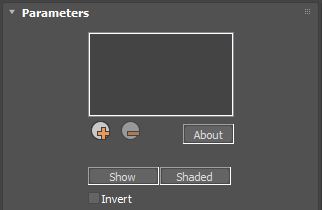
图4:拾取面板
除了拾取面板外,FumeFX Burn还包含了常用、温度等参数设置面板。其中温度、火焰、烟雾三个参数面板是用于设置希望对几何图形施加的影响。
比如,开启烟雾选项,可模拟几何图形表面上的烟灰沉积。

图5:参数列表
四、创建FumeFX模型
从上述介绍知道,FumeFX Burn需通过FumeFX模拟区影响几何图形,因此,我们还要创建一个FumeFX模型。
如图6所示,在几何图形周边区域创建一个FumeFX模拟区。
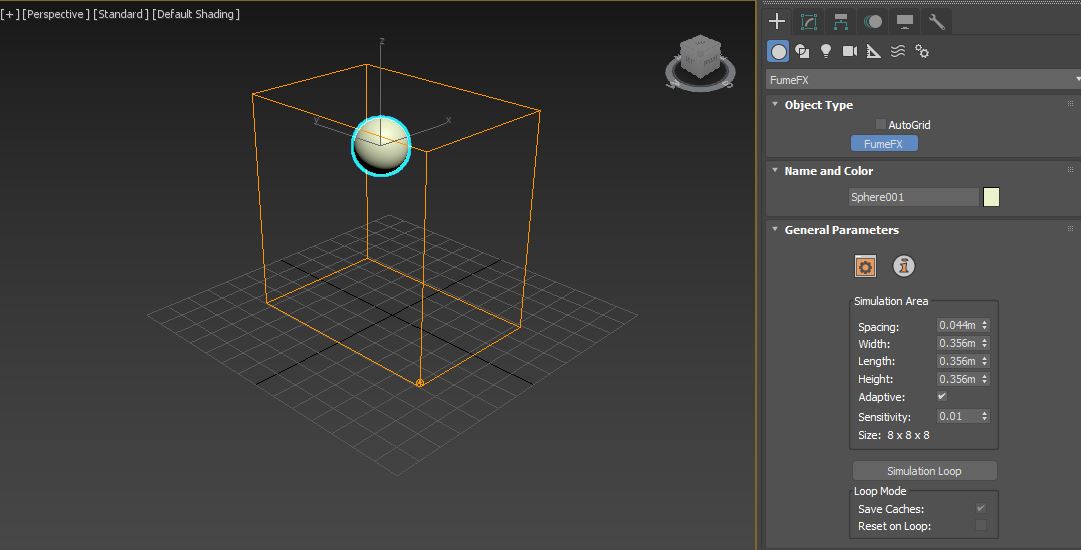
图6:创建模拟区
然后,如图7所示,在几何图形的正下方创建一个简单源,以便其火、烟雾等对几何图形施加影响。
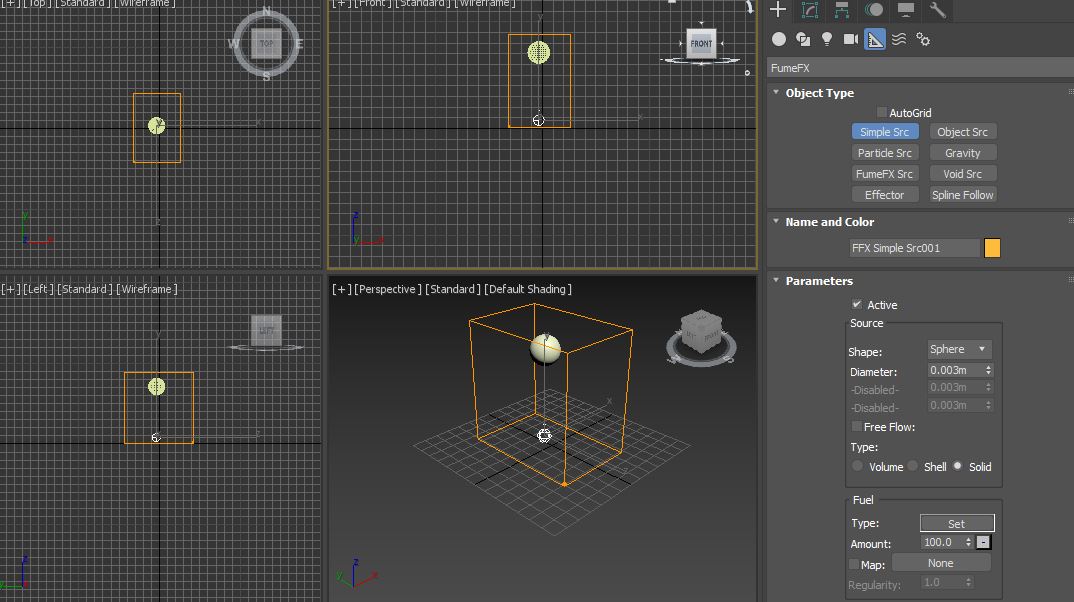
图7:创建源
接着,如图8所示,打开FumeFX的UI界面(选中FumeFX模拟区-打开模拟区修改器)。
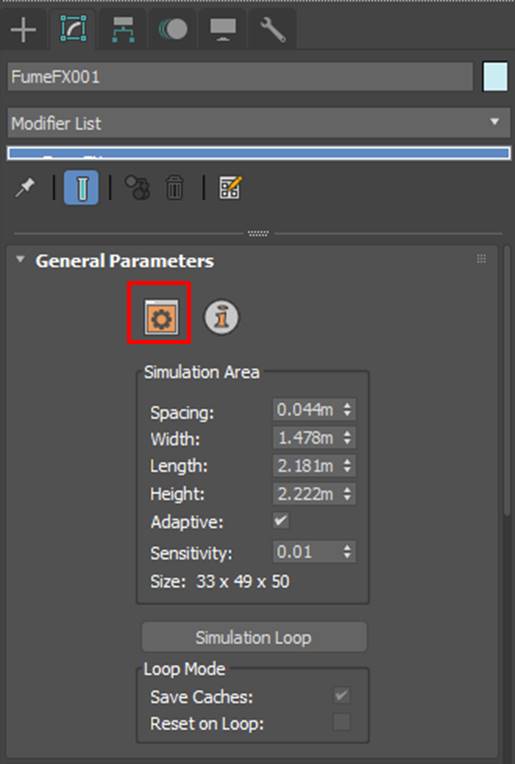
图8:开启FumeFX UI界面
然后,再打开UI界面的对象/源选项卡,将简单源添加到对象面板中。
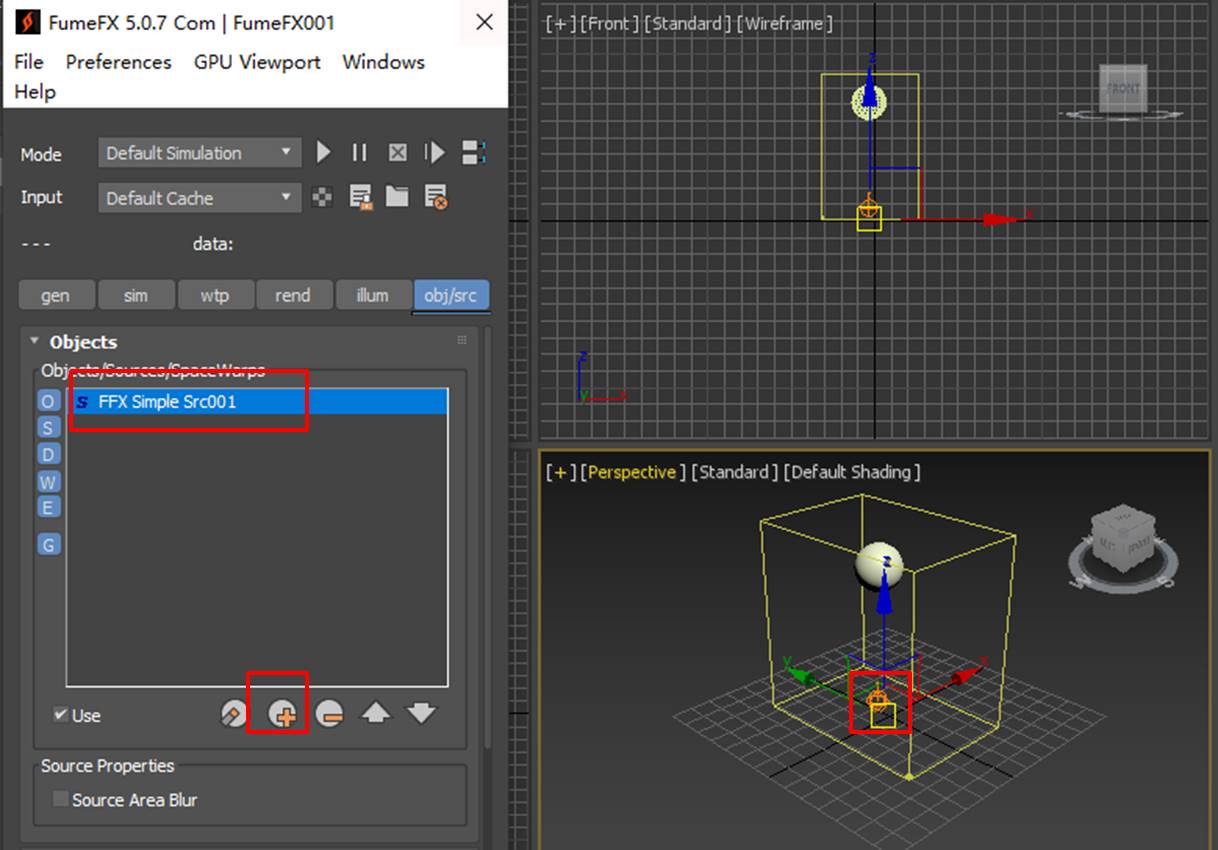
图9:拾取对象
五、小结
综上所述,FumeFX Burn是通过FumeFX模拟区对添加FumeFX Burn的几何图形施加影响的一种修改器功能。
在本文中,我们已完成了FumeFX Burn相关模型的创建,在《应用FumeFX Burn制作交互的燃烧效果(交互篇)》一文中,会继续讲解怎么为FumeFX模拟区与几何图形实现交互。
作者:泽洋
展开阅读全文
︾
读者也喜欢这些内容:

烟雾受重力影响么FumeFX如何调整烟雾重力
烟雾,作为一种视觉特效,常常在电影、游戏和动画中扮演着重要的角色。要让烟雾看起来逼真,模拟重力对其影响是不可或缺的。...
阅读全文 >

FumeFX插件激活教程(3ds Max版本)
作为一款广受欢迎的流体动力学模拟插件,FumeFX可安装在3ds MAX、MAYA、Cinema 4D等主流的3D特效制作软件中,轻松模拟出逼真的火、烟、爆炸等常见气体现象,为特效场景带来震撼的烟火效果。...
阅读全文 >
电影流体力学特效怎么做出来的 FumeFX怎么制作流体力学特效
流体力学在电影制作中的应用越来越广泛,它为电影中的水、烟、火等特效提供了无与伦比的真实感。通过精确的物理模拟,流体力学为电影画面带来了生命力和真实感。...
阅读全文 >
电影中的爆炸特效是怎么制作 FumeFX怎么制作电影级爆炸效果
随着科技的不断发展,电影中的爆炸特效已经由原先的实物模型逐渐转变为计算机生成的图像。这些特效为观众带来震撼的视觉体验,同时也保障了拍摄过程的安全。...
阅读全文 >